在有些情况下,我们需要通过网络远程唤醒PC机以方便我们的操作,特别是那些网管们,谁也不想在两个相聚有一段举例的主机之间来来回回。下面就详细讲解一下网络唤醒功能。当然值得注意的是,这些操作只能是针对局域网,因为广播的唤醒数据包不可能跨越路由器,除非该路由器设置不拦截局域网广播数据包。当然某些远程唤醒软件不在这里的谈论范围之内。
一,怎样实现网络唤醒开机
如果用户想通过网络唤醒一台指定的计算机,首先需要知道能标识该计算机的身份号。由于被唤醒的计算机处于关机状态,也就没有了IP地址和计算机名字,惟一能标识其身份的只有内部网卡的物理地址,即MAC地址,该地址是惟一的,而且每块网卡的MAC地址均不相同。
当用户知道被唤醒的计算机MAC地址后,通过另外一台计算机执行相应的软件,向网络上发出含有该地址的特殊数据包(数据包是通过广播的形式发送的,一般现在的路由器都会屏蔽局域网的广播数据报,所有网络唤醒功能也只能是在局域网中能用)。此时,被唤醒的计算机虽然处于关机状态,但是其内部网卡控制芯片通过专用连线所送来的电流(注意这里起主要作用的还是这个网卡),仍然可以接收和处理网络上的数据包。因此控制芯片通过检查数据包内的MAC地址,就可确认自己就是该数据包的收件者,然后通过专用连线发出开机信号(必须为ATX电源),通知主板开机启动。
二,硬件需求
应用网络唤醒开机功能必须要有相应的硬件支持才可使用。
首先要有主板支持。现在,新一代的主板大都支持网络唤醒功能,而且在主板上都有一个三脚插座,它一般在PCI插槽附近,旁边标注“WOL”。
其次必须要有网卡支持。这类网卡在主板上比一般的网卡多了一个三脚插座,并且通常还附带一条专用的三芯连接线,该线是用来连接主板和网卡之间的三脚插座。
最后还必须要使用ATX电源,而且其+5V Standby电流必须比较大,根据Intel的建议,它需要在600mA以上。该电流的大小可以从电源外部标识中的+5VSB栏里查到。
需要说明的是,某些主板上已经集成了具有网络唤醒功能的网卡,所以也就没有什么三脚插座,更不需要专用的三芯连线。
三,软件需求
为了唤醒网络上的计算机,用户必须发出一种数据包,该数据包的格式与普通数据包不同,而且还必须使用相应的专用软件才能产生。当前比较普遍采用的是AMD公司制作的Magic Packet 1.0,这套软件可以生成网络唤醒所需要的特殊数据包。该数据包包含有连续6个字节的“FF”和连续重复16次的MAC地址。Magic Packet 1.0虽然只是AMD公司开发推广的一项技术,并非业界公认的标准,但是仍受到很多网卡制造商的支持,因此许多具有网络唤醒功能的网卡都能与之兼容
四,具体操作步骤(要设置网卡和主板都开启网络唤醒功能)
首先,设置网卡。在windows系统中,设备管理器----网络适配器----网卡属性----关机网络唤醒(ENABLE) WAKE ON LAN SHUTDOWN(ENABLE)
这是设置网卡支持网络唤醒,还要在BIOS中设置主板支持网络唤醒。
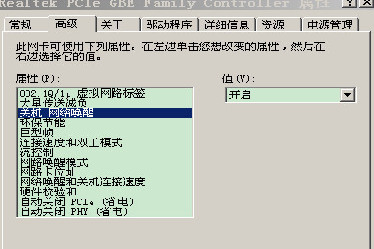
此项不激活,关机后网线在交换机接口信号灯就不亮(只有亮灯了证明网卡处在监听状态),灯不亮,累死你也无法用网络唤醒,注意这个设置.
再次,设置主板BIOS。大多数集成网卡都能实现网络唤醒功能,不过需要事先进入BIOS中开启网络唤醒功能,不同主板的设置不一样,以VIA主板为例,在BIOS中找到“OnBoard LAN”选项,将它设成“Enabled”。同时将“POWER MANAGEMENT SETUP(电源管理设置)”下的“Power On by LAN/Ring”选项设为“Enabled”,最后将“Wake On LAN(网络唤醒)”选项设置为“Enabled”,设置好后保存退出。
最后,在系统DOS命令提示符窗口输入ipconfig /all命令,以获得网卡的物理地址,其中Physical Address”为目标计算机上网卡的物理地址,而“IP Address”为目标计算机的IP地址。
接着在单位的电脑上运行Magic Packet网络唤醒软件
(http://download.enet.com.cn/html/010062001052902.html),在主界面的“Magic packets”菜单下选择“Power On One Host”选项,然后在“Destination Ethernet Address”下填入所要唤醒的计算机MAC地址,在“IP Broadcast Address“下输入所要唤醒的计算机的IP地址,
最后单击“Send”按钮即可开始唤醒目标计算机,被唤醒的电脑会自动启动。
针对学校机房、网吧等局域网内计算机数量较多的网络来说,进行远程的统一开关电脑是网管们比较喜欢的管理方式。本文作者老黑,长期工作于学校各大机房之间,对远程开关机积累了相当丰富的实践经验,所以撰写此文投予本栏目,希望能给读者们一些帮助。


